NOTE
This product is no longer sold on WooCommerce.com. This document has been left available for existing users, but will no longer be updated.
Descripción
↑ Back to topWooCommerce TiendaEnvio permite agregar a Tienda Envio a los métodos de envío en su web store de WooCommerce.
Requerimientos para Tienda Envio
↑ Back to topPara instalar WooCommerce TiendaEnvio se requiere:
- WordPress Version 5.1 o más reciente (Instalada)
- WooCommerce Version 5.4 o más reciente (Instalado y activo)
- Poseer una cuenta en TiendaEnvio
Instalación de Tienda Envio
↑ Back to top- Acceder al panel Admin de WordPress
- Ir a Plugins > Agregar nuevo
- Hacer click en Agregar nuevo
- Buscar el plugin WooCommerce TiendaEnvio
- Click en Instalar ahora y esperar a que el plugin se instale correctamente.
- En la lista de plugins, activar WooCommerce TiendaEnvio

Configuración Tienda Envio WooCommerce
↑ Back to topUna vez activado el plugin, configurarlo en WooCommerce > Ajustes
- Click en solapa de Envío
- Seleccionar una zona de envío (en caso de no tener una, crearla)
- Presionar en Editar debajo de la zona de envío
- Hace click en Agregar método de envío
- Seleccionar de la lista TiendaEnvio y click en Agregar método de envío
- Una vez agregado a la lista, click en Editar
- Aparecerá el siguiente menú que debe completarse con los datos de TiendaEnvio, al finalizar, presionar Guardar los cambios:

La información de API KEY y API TOKEN figuran en el menú de integraciones de TiendaEnvio, al igual que los domicilios.
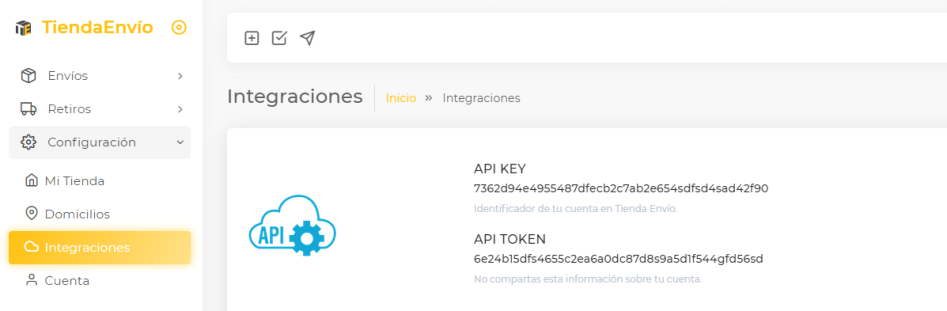
Configuración en Tienda Envio
↑ Back to topSe deberá poseer una cuenta de TiendaEnvio y por lo menos una dirección cargada.

Creando una dirección nueva
↑ Back to top- Acceder a TiendaEnvio con usuario y contraseña
- En el panel izquierdo acceder al menú Configuración
- Ingresar a submenú de Domicilios
- Presionar el botón +Crear nueva dirección
- Cargar los datos de domicilio, teléfono , localidad y código postal.
- Presionar Guardar
Gestionando múltiples direcciones
Cuando se posee más de 1 domicilio cargado, deberemos indicar si éste se encuentra activo para su uso:
- En el submenú de Domicilios hacer click en el domicilio que queramos activar.
- En la parte inferior izquierda activar “Esta dirección se encuentra activa“
- Presionar Guardar Cambios
